Der Bookeen Saga hat eine etwas wechselvolle Geschichte hinter sich. Das Gerät selbst ist seit rund einem Jahr auf dem Markt, war anfangs allerdings nur in Frankreich bei Carrefour unter dem Namen “Nolim” erhältlich. Seit Herbst gibts den Nolim nun auch als Modell seines Herstellers als Bookeen Saga.
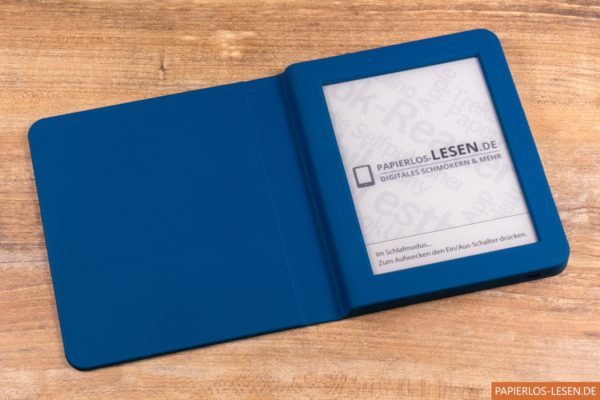
Und weil es bei uns etwas schwierig ist, das Gerät zu bekommen, habe ich es mir beim tschechischen Händler Alza gekauft, der auch nach Deutschland liefert.
Gehäuse und Design
Was den Bookeen Saga in erster Line von anderen 6-Zoll-Readern unterscheidet, ist natürlich seine dicke Silikonhülle mit integriertem Deckel. Der Reader selbst ist in dieses Gummimonster eingeklebt und lässt sich auch nicht aus ihr entfernen (es geht wahrscheinlich schon, aber danach muss das Gerät neu eingeklebt werden).
Durch die dicke Hülle ist der Reader sehr gut geschützt, aber nicht wasserdicht und ein Anstoßen an den Seiten macht ihm eher nichts aus. Und auch der Deckel ist sehr stabil, erheblich verwindungssteifer als die Deckel der herkömmlichen Hüllen, die es normalerweise im Zubehörbereich für die eReader gibt.Das alles geht aber auchs Gewicht und mit 318 g ist der Saga beileibe kein Fliegengewicht. Zum Vergleich: Der Cybook Muse Frontlight HD aus gleichem Hause wiegt ohne Hülle 147 g. Neben dem Gewicht gibts noch einen weiteren Nachteil: Das Silikonmaterial zieht den Schmutz an, wie kein anderes Gerät, das ich kenne. Zwar lässt es sich mit einem feuchten Tuch ganz schnell reinigen, ist aber nach kurzer Zeit wieder dreckig.
Aufgrund der Komplettgummierung sehr liegt der Saga aber sehr sicher in der Hand, fühlt sich für mich aber auch sehr ungewohnt an. Hier hätte ich mir zumindest für die Rückseite des Deckels eine Stoffbeflockung gewünscht.
So, genug zum Gehäuse und zurück zu den anderen Dingen. Wie alle anderen Geräte von Bookeen hat auch der Saga verschiedene Tasten. Das geht mit dem Powerknopf los, der sich an der oberen Gehäusekante rechts außen befindet und in der Regel nur gebraucht wird, wenn der Reader längere Zeit nicht genutzt wurde. Dann schaltet er sich komplett aus und muss über diesen Knopf wieder eingeschaltet werden. Wer regelmäßig liest, kann ihn einfach durchs Zuklappen des Deckels in den Standbymodus versetzen und ihn durchs Aufklappen auch wieder aufwecken.

Rechts neben dem Bildschirm befinden sich zwei Blättertasten, deren Belegung sich tauschen lässt. Zwischen den Tasten liegt noch die Menütaste, auf der gegenüberliegenden Seite ist der Lichtschalter. Die Tasten selbst befinden sich unter der Silikonschicht, lassen sich aber sehr leicht drücken. Wohl wegen den Tasten ist der Rand neben dem Bildschirm ausreichend breit, um den Daumen bequem ablegen zu können.
Die Tasten sind auf den ersten Blick nur für Rechtshänder passend angeordnet. Linkshänder drehen den Reader einfach um 180° und freuen sich, dass sich Tastenbelegung und Bildschirminhalt mitdrehen.

An der Unterseite des Saga befindet sich noch der Micro-USB-Anschluss und eine Status-LED, ein Kartenslot fehlt aber. Dafür ist der interne Speicher mit rund 6,4 GB freiem Speicher auf aktuellem Niveau.
Bildschirm
Wie oben schon angedeutet, ist im Bookeen Saga ein 6″-Bildschirm mit Cartatechnologie eingebaut, der bedingt durch die Gummihülle recht tief im Gehäuse sitzt. Dabei funktioniert die Berührungserkennung kapazitiv, also ohne Infrarot-LEDs und wesentlich besser und genauer als bei seinen Geschwistern Muse Frontlight und Frontlight HD.
Die Auflösung entspricht mit ihren 212 ppi eher Mittelmaß und auch einen Blaulichtfilter sucht man vergebens. Die Lichtfarbe des Saga ist weiß bzw. leicht ins blau gehend, der Schwarzwert der Schrift ist in Ordnung. Die maximale Helligkeit ist sehr hoch, die geringste Helligkeit sehr dunkel.
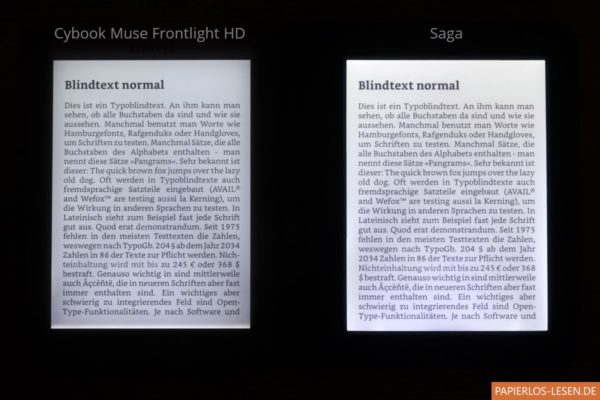
Besonders positiv aufgefallen ist mir die sehr gleichmäßige Ausleuchtung des Bildschirms. Während andere Bookeengeräte bisher immer ein Problem mit einem sehr hellen Streifen am unteren Bildschirmrand hatten, so ist der Saga hier völlig unauffällig. Klar, beim genauen Hinschauen sieht man einen minimalen Helligkeitsverlauf im oberen Bereich des Bildschirms, aber das ist völlig normal bei beleuchteten E-Ink-Displays und auch bei allen anderen eReadern zu sehen. Es gibt keinen, der diesen Verlauf nicht hat.
Software
Auch beim Saga setzt Bookeen natürlich auf die bewährte, sehr übersichtliche Software. Diese bietet die wichtigsten Funktionen zum Verwalten der eBooks und zum Lesen.
In den Einstellungen lässt sich beispielsweise festlegen, ob der Reader von einen Links- oder Rechtshänder genutzt wird. Dann wird die Oberfläche entsprechend gedreht, sodass die Blättertasten immer seitlich liegen. Standardmäßig dreht der Reader die Ausrichtung aber automatisch um 180°. Das funktioniert einfach ohne Wenn und Aber. Weiterhin lassen sich die Blättertasten in ihrer Richtung umkehren, die Aktualisierungsrate des Bildschirms ändern oder die Zeit bis zum Standby des Gerätes ändern. Außerdem kann ein Bild als Bildschirmschoner eingestellt werden. Eine Adobe-ID kann hinterlegt werden, allerdings muss man dazu ein Konto des eingebauten Bookeen-Shops haben. Die Uhrzeit zeigt der Saga – wie alle eReader von Bookeen – nicht an.
Generell ist Bookeen eher nicht dafür bekannt, die Software regelmäßig zu aktualisieren. Ich kann mich an ein einziges Update in den letzten drei Jahren erinnern. Andererseits ist die Software sehr stabil und recht fehlerfrei.
Bibliothek
Die Bücher in der Bibliothek lassen sich in Sammlungen stecken, nach neu hinzugefügten, zuletzt gelesenen oder komplett gelesenen eBooks filtern. Da die Bibliothek keine Schlagworte (oder Genres) unterstützt und auch keine Serieninformationen, müssen die Bücher entsprechend in Ordnern sortiert werden, falls eine bessere Strukturierung gewünscht wird. Wie das geht, habe ich mal in diesem Artikel beschrieben. Diese Ordnerstruktur kann das Gerät darstellen.
Die eBooks lassen sich als Liste oder Cover darstellen und nach Titel, Autor, Dateidatum bzw. -name sortieren. Ein Klappentext, der möglicherweise in den Metadaten des eBooks enthalten ist, wird nicht unterstützt.
eBooks lesen
In der Lesesoftware lassen sich Schriftart, natürlich die Größe, der Zeilen- und Randabstand, die Ausrichtung und die Silbentrennung ändern. Text kann auch generell fetter dargestellt werden, allerdings nur wenn der Font dies unterstützt. Die Schriftgröße lässt sich auch ohne Menü mit der Zoomgeste ändern.
Kopf- und Fußzeile lassen sich einzeln ein- und ausblenden, die Seite kann auch komplett invertiert werden (weißer Text auf schwarzem Hintergrund). Dann sollte allerdings der Seitenrefresh auf einen niedrigen Wert herab gesetzt werden, da der Nachmodus sehr zu Geisterbildern neigt.
PDF lesen
PDF-Dokumente lassen sich, nicht zuletzt durch den gute Reflow-Modus, relativ angenehm auf dem Saga lesen. Beim Öffnen des Dokuments werden die Ränder automatisch beschnitten und das Dokument auf den Bildschirm eingepasst. Standardmäßig wird am unteren Bildschirmrand eine Statusleiste angezeigt, die allerdings etwas Text überdeckt. Sie lässt sich aber in den Einstellungen auch ausschalten. Das Dokument lässt sich auf die Seitenhöhe und -breite einpassen oder auf der gesamten Seite darstellen. Wird es vergrößert, dann blättert der Reader die Seite Stück für Stück durch.

Der Reflowmodus ist recht fix, hat aber bisweilen Probleme beim Markieren von Textpassagen. Wie im eBookmodus lässt sich die Schrift im PDF-Reflowmodus per Zoomgeste ändern.
Wörterbücher und Notizen
Wörterbuchtechnisch sind die Bookeengeräte für den deutschen Markt generell recht schlecht aufgestellt. Das ist auch beim Saga nicht anders. Er bringt nur drei Wörterbücher mit, namentlich das “Cambridge American English Dictionary”, ein nicht näher benanntes Überstzungswörterbuch vom Englischen ins Französische und ein französisches Wörterbuch. Weitere Wörterbücher gibt es nicht und es lassen sich auch keine nachkaufen, wenngleich sie sich installieren lassen.
Die Bedienung beim Nachschlagen von Wörtern entspricht dem gängigen Standard: Um ein Wort nachzuschlagen wird es per langem Druck auf selbiges markiert. Anschließend öffnet sich das Wörterbuch und zeigt die gefundenen Erläuterungen oder Übersetzungen an — jenachdem, welches Wörterbuch standardmäßig aufgerufen werden soll.
Umständlicher ist das Markieren von Textpassagen und das Hinzufügen von Notizen. Statt einfach den gewünschten Textblock auszuwählen, muss man hier zunächst zweimal die Menütaste drücken. Danach auf “Anmerkungen” tippen, dann auf “Anmerkungseinstellungen” und dann erst wählen, ob eine Passage markiert oder eine Notiz hinzugefügt werden soll. Danach ist wieder der Text sichtbar und erst jetzt kann die Passage markiert oder eine Notiz hinzugefügt werden, die wiederum nicht der markierten Passage zugeordnet werden kann. Dieses Verhalten hatte ich schon bei dem vor rund drei Jahren getesteten Cybook Muse Frontlight festgestellt und seitdem hat sich leider nix geändert, außer der Möglichkeit, Notizen nun auch als Textdatei exportieren zu können.
Update vom 29.05.2018: In der Tat stimmt der obere Absatz nicht ganz. Zwar lassen sich Anmerkungen so machen, einfacher gehts jedoch, indem man den gewünschten Text einfach markiert. Dann öffnet sich ein Dialog, in dem man auswählen kann, ob dem ausgewählten Text ein Hightlight oder eine Notiz hinzugefügt werden soll. Das ist natürlich ganz einfach und rechtfertigt nicht mehr den entsprechenden Kontra-Punkt, den ich entfernt habe. Dank dafür geht an Flinx aus dem eReaderforum für den Hinweis (inkl. dem Hinweis an mich, das nächste Mal sorgfältiger zu testen. Sorry).
Zusammenfassung
Das könnte für den Bookeen Saga sprechen
- Beleuchtung
- Seitliche Blättertasten
- Lichtschalter
- Buchübergreifende Schrift- und Absatzeinstellungen
- Schneller PDF-Reflowmodus
- Eigene Schriften können installiert werden
- Unterstützung für ebooks aus der Onleihe
- eBooks können in Ordnern verwaltet werden
Das könnte gegen den Bookeen Saga sprechen
- Verhältnismäßig schwer
- Gehäusematerial zieht massiv Staub an
Preise und Bezugsquellen
- 140 € bei Amazon (gelb)
Fazit
Der Saga verfolgt mit dem Gummigehäuse und der eingebauten Hülle einen interessanten Ansatz, der — vielleicht aus Kostengründen — nicht konsequent bis zum Ende umgesetzt ist. Denn das Offensichtlichste hat er leider nicht – nämlich ein wasserdichtes Gehäuse. So bleibt nur ein schwerer Klotz mit einer Gummihülle übrig, der Dreck wie ein Magnet anzieht.
Und trotzdem finde ich den Saga klasse! Denn er hat seitliche Blättertasten, die sich einwandfrei leicht drücken lassen, er hat einen eigenen Lichtschalter, ein super ausgeleuchtetes Display, bei dem zudem die Berührungen immer zuverlässig erkannt werden. Und wie immer mein Hinweis darauf, dass sich eBooks auch mit einem mittelmäßig aufgelösten Display hervorragend und entspannend lesen lassen. ;)
Wer sich für einen Bookeen Saga entscheidet, bekommt für rund 125 € ein solides Gerät, mit dem sich eBooks gut lesen lassen. Durch das Gummigehäuse verzeiht er auch einen raueren Umgang und eignet sich dadurch vielleicht auch gut für Kinder.
Alternativen zum Bookeen Saga
- PocketBook Touch Lux 3
- Cybook Muse Frontlight
- Kobo Aura Edition 2
- Energy Sistem eReader Pro HD
- ArtaTech InkBook Prime
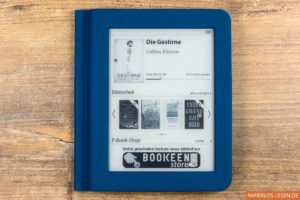



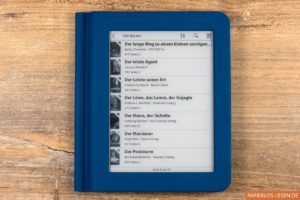
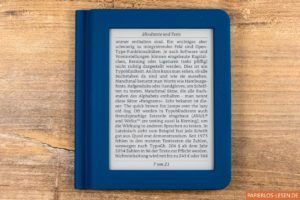
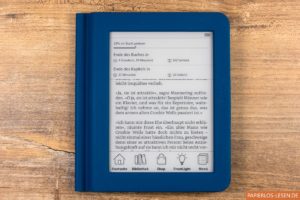

Ich mag diesen einfachen Ereader. Ich bevorzuge es mit dem Cybook Muse HD. Hier habe ich meine Eindrücke veröffentlicht (auf Spanisch) … http://www.lectoreselectronicos.com/foro/showthread.php?17899-Nolim-%28Ed-2017%29&p=246940&viewfull=1#post246940
Danke. Mit deepl kann man sich das sehr gut übersetzen.